Đường dẫn truy cập : Quản lý bán hàng\Cập nhật số liệu\Hóa đơn bán hàng kiêm phiếu xuất kho
Khi ta click vào danh mục "Hóa đơn bán hàng kiêm phiếu xuất kho" thì chương trình sẽ xuất hiện form như hình
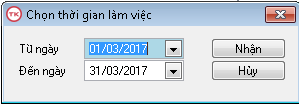
Ta chọn thời gian làm việc , rồi nhấn vào nút "Nhận" , lúc này chương trình sẽ xuất hiện giao diện "Hóa đơn bán hàng kiêm phiếu xuất kho"
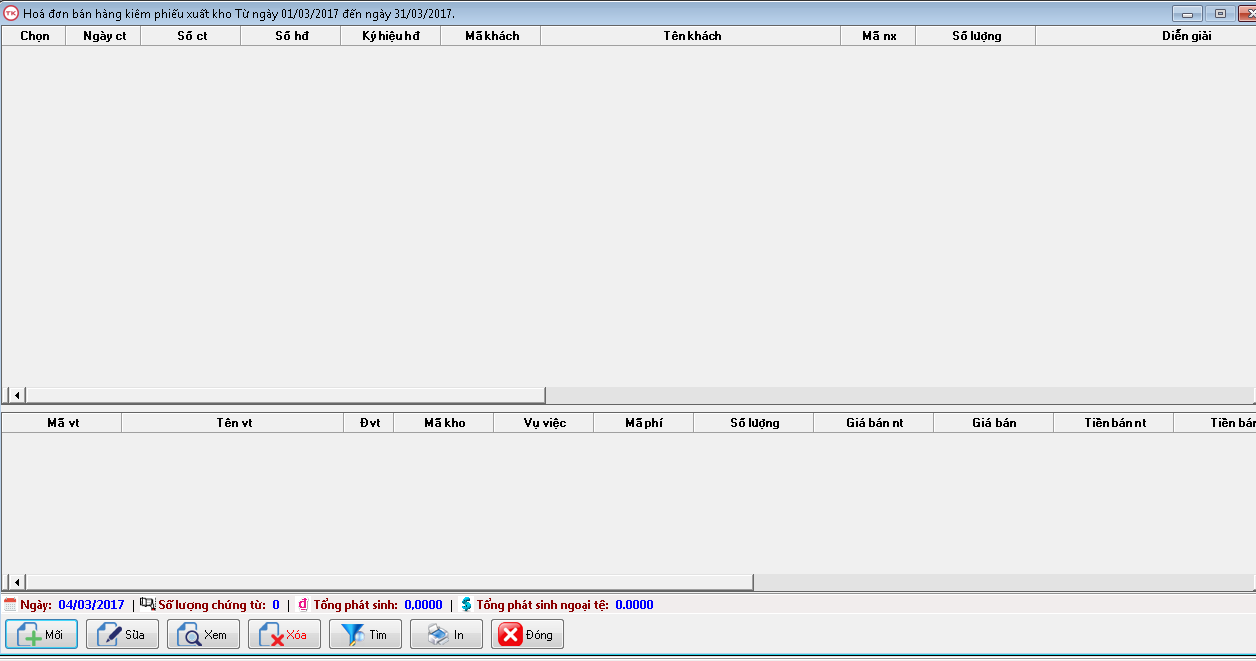
Ta quan sát trên màn hình "Hóa đơn bán hàng kiêm phiếu xuất kho" không thấy bất cứ hóa đơn nào hết, là do trong tháng 3 chưa có hóa đơn nào được nhập
❖Các thao tác
❷ Thêm mới
Để thêm mới một hóa đơn bán hàng, thì từ màn hình "Hóa đơn bán hàng kiêm phiếu xuất kho" , ta di chuyển con trỏ chuột tới nút  , nhấn vào. Lúc này chương trình sẽ xuất hiện một màn hình nhập liệu như sau
, nhấn vào. Lúc này chương trình sẽ xuất hiện một màn hình nhập liệu như sau
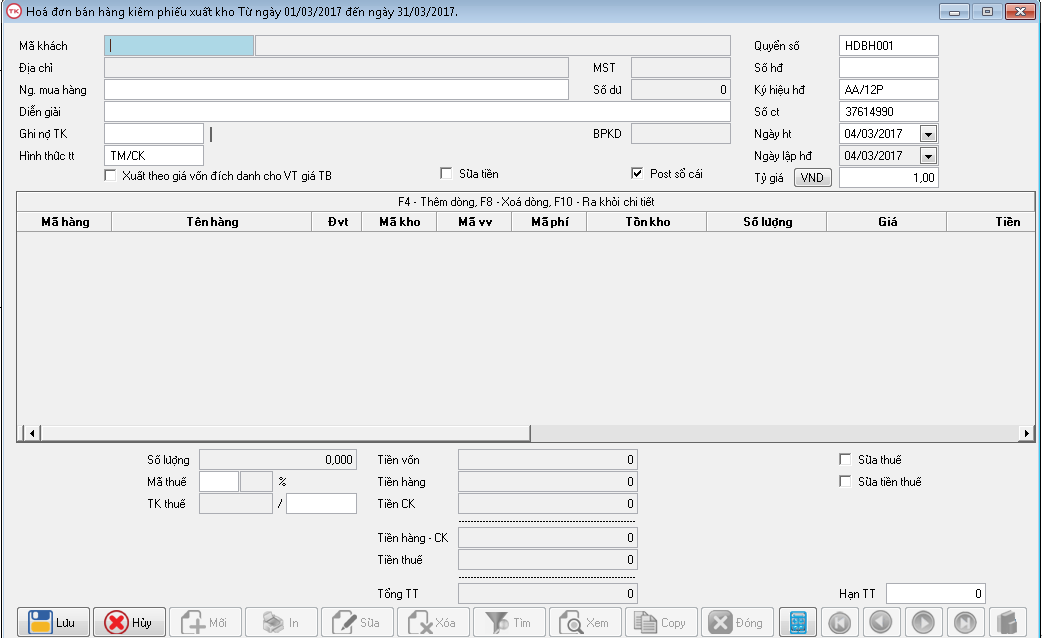
Ở đây ta thấy có các trường
✰Mả khách: Trường này để lấy thông tin khách hàng, ta có thể nhập vào mã khách nếu ta nhớ hay ta có thể nhập vài ký tự đầu , chương trình sẽ gợi ý cho ta nhập tiếp. Hay cũng có thể nhấn phím Enter để chọn khách hàng mong muốn. Nếu như nhấn phím Enter thì sẽ xuất hiện một màn hình danh sách khách hàng như hình
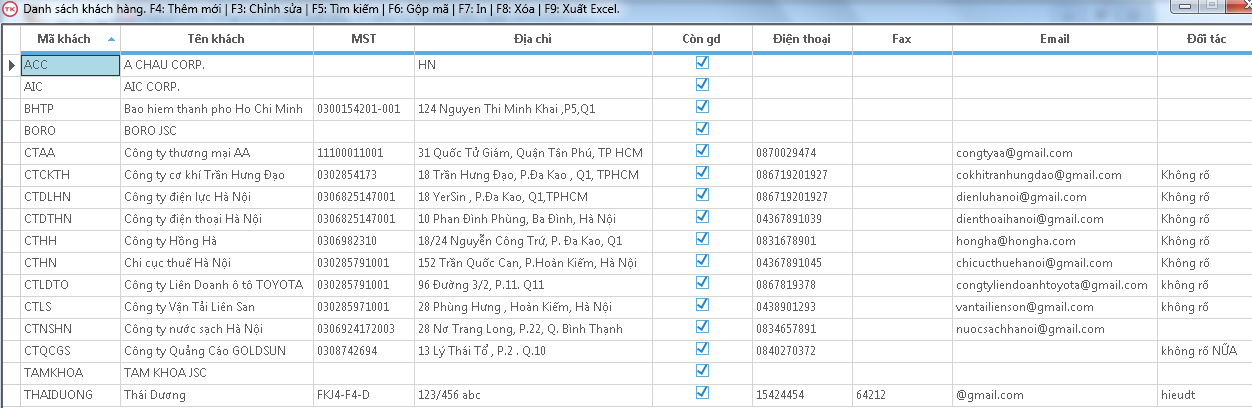
khi màn hình danh sách khách hàng xuất hiện, ta chỉ việc di chuyển con trỏ chuột tới vị trị khách hàng mà ta muốn chọn, rồi nhấn vào nút  để đóng màn hình danh sách khách hàng lại, lúc đó ở màn hình cập nhật hóa đơn bán hàng sẽ xuất hiện khách hàng mà ta đã chọn
để đóng màn hình danh sách khách hàng lại, lúc đó ở màn hình cập nhật hóa đơn bán hàng sẽ xuất hiện khách hàng mà ta đã chọn
✰Địa chỉ: Mục này khi ta chọn khách hàng thì tự động điền vào luôn, ta không nhập.
✰Ng. mua hàng : Mục này cũng giống như địa chỉ, cũng tự động điền vô khi chọn khách hàng. Ta cũng có thể sửa lại .
✰Diển giải : Mục này cũng sẽ tự điền vô khi chọn khách hàng, ta cũng có thể sửa được.
✰Ghi nợ Tk : Thì khi ta chọn khách hàng, mặc định chương trình sẽ lấy tài khoản 1311 lên cho ta luôn.
✰Hình thức tt: Cũng được tạo mặc định, khi ta tạo hóa đơn
✰MST : Trường này chính là mã số thuế của khách hàng, khi chọn khách hàng thì chương trình sẽ đưa mã số thuế của khách hàng vào luôn.
✰Quyển sổ: chương trình cũng tạo mặc định luôn
✰Số hd: Ta nhập số hd vào
✰Ký hiệu hd : Cũng được tạo tự động
✰Số ct: Chương trình tạo tự động
Ta nhập lần lượt các trường, bằng cách nhấn phím Enter từ trên xuống. Sau khi nhập xong các trường, ta di chuyển con trỏ vào bảng chi tiết để thêm thông tin chi tiết vào. Để thêm, tại bảng chi tiết, ta nhấn phím F4 để thêm. Khi nhấn F4 xong, ở cột Mã hàng, ta có thể nhập với gợi ý của chương trình hay có thể Enter để xuất hiện danh sách vật tư cho ta chọn. Chú ý, khi nhấn Enter hay tab thì chương trình sẽ xuất hiện thông báo như hình
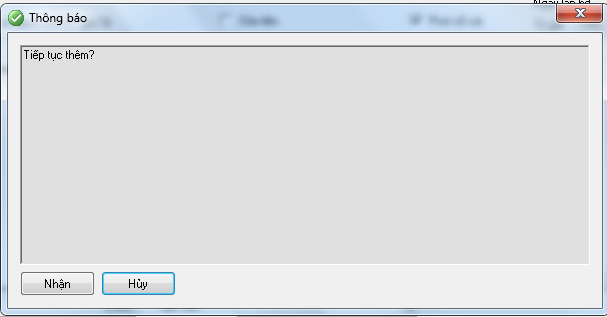
Nếu muốn xuất hiện màn hình danh sách vật tư, ta nhấn vào nút "Nhận", còn nếu ta nhấn "Hủy" thì bảng chi tiết sẽ bị vô hiệu hóa, không cho ta nhập gì hết. Ở đây ta chọn là "Nhận", và kết quả là
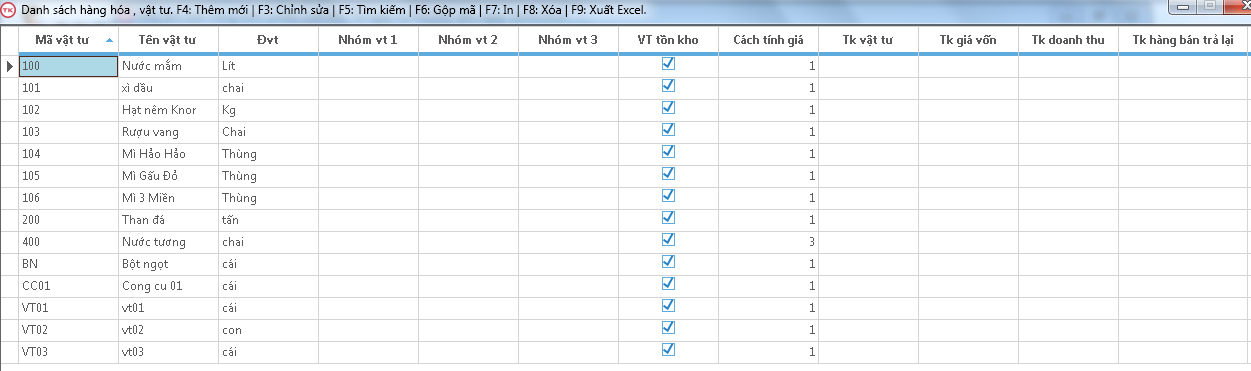
Ta chọn vào mặt hàng nào đó rồi nhấn Enter đóng màn hình này lại.
Created with the Personal Edition of HelpNDoc: Easily create Web Help sites